在Data Source Wizard创建Data Source
1.单击Data Source工具栏中的New Data Source按钮: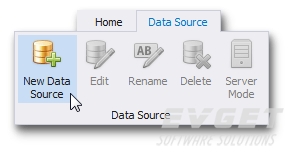 2.在弹出的Data Source Wizard窗口中选择Database并单击Next:
2.在弹出的Data Source Wizard窗口中选择Database并单击Next:
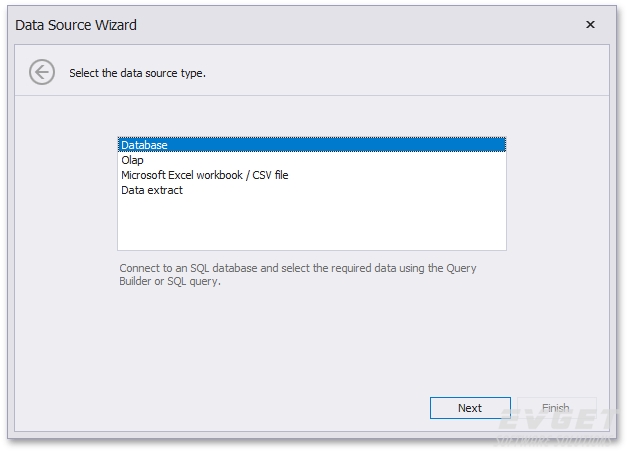 3.在下一个页面,选择Oracle data provider并填写相应的参数:
3.在下一个页面,选择Oracle data provider并填写相应的参数:
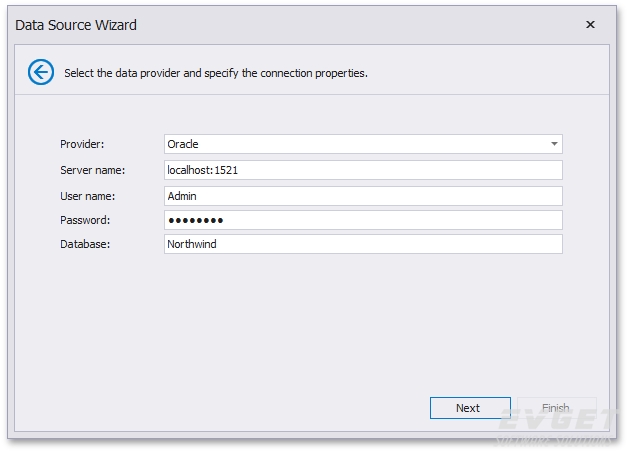 4.在下一个页面,选择是否保存用户资格证书:
4.在下一个页面,选择是否保存用户资格证书:
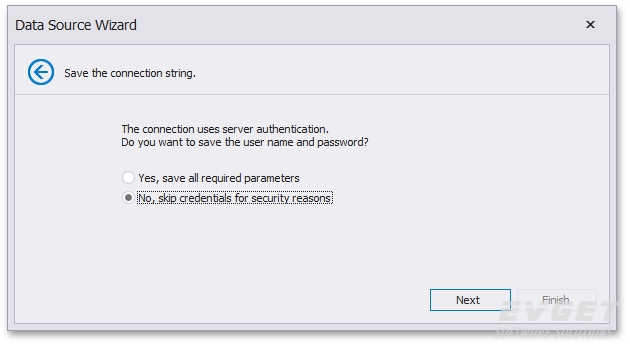 这里选择No并Next。
5.设置好需要的连接参数后,单击Next然后设置如何获取数据。
这里选择No并Next。
5.设置好需要的连接参数后,单击Next然后设置如何获取数据。
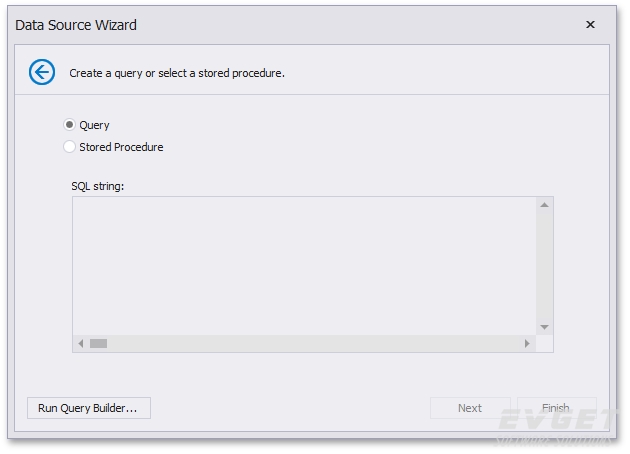 有两种方式:
有两种方式:
- Query;通过单击Run Query Builder... 按钮运行Query Builder。Query Builder允许你选择需要的tables/columns然后传递SQL查询结果到SQL String编辑器。在Query Builder中生成查询后,生成的查询文本将传递给数据源向导。
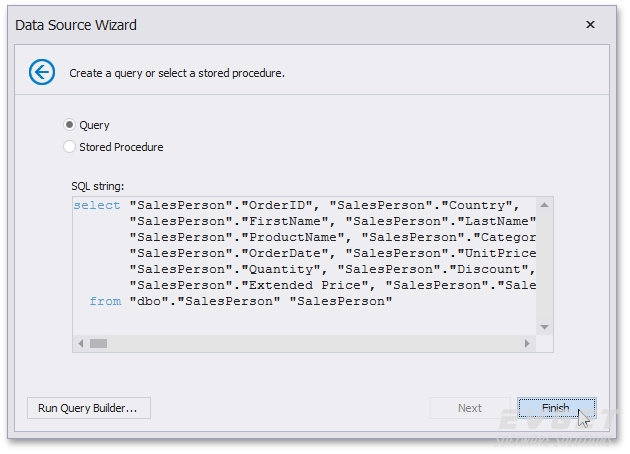 单击Finish创建数据源。
单击Finish创建数据源。
- Stored Procedure;从数据库中选择一个存储进程。
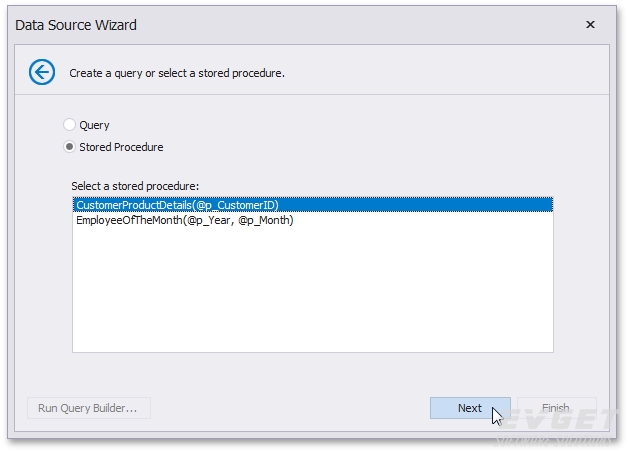 单击Next指定存储进程参数的设置。
6.在最后这个页面,可以自己选择添加查询参数和preview数据。
单击Next指定存储进程参数的设置。
6.在最后这个页面,可以自己选择添加查询参数和preview数据。
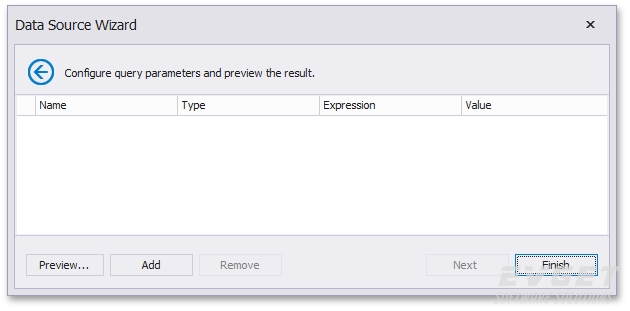
用代码创建数据源
创建DashboardSqlDataSource class的实例并执行以下步骤: 1.为Oracle数据库指定连接参数。创建 OracleConnectionParameters class对象并指定以下属性:- 用 OracleConnectionParameters.ServerName 属性置顶服务器的名称;
- 用 OracleConnectionParameters.UserName 和 OracleConnectionParameters.Password 属性指定用户资格证书。
- SelectQuery对象可以指定tables/columns,当执行一个查询的时候形成一个SELECT;
- CustomSqlQuery对象可以手动指定SQL query;
- StoredProcQuery对象可以生成一个存储进程去调用仪表盘上的数据。
using DevExpress.DashboardCommon;
using DevExpress.DataAccess.ConnectionParameters;
using DevExpress.DataAccess.Sql;
// ...
OracleConnectionParameters oracleParams = new OracleConnectionParameters();
oracleParams.ServerName = "localhost";
oracleParams.UserName = "Admin";
oracleParams.Password = "password";
DashboardSqlDataSource sqlDataSource = new DashboardSqlDataSource("Data Source 1", oracleParams);
SelectQuery selectQuery = SelectQueryFluentBuilder
.AddTable("SalesPerson")
.SelectColumns("CategoryName", "Extended Price")
.Build("Query 1");
sqlDataSource.Queries.Add(selectQuery);
sqlDataSource.Fill();
dashboard.DataSources.Add(sqlDataSource);
- DevExpress Dashboard详细介绍
- DevExpress Dashboard试用版下载(包含在Universal安装包中)
===============================================================
DevExpress v17.2更新特别专题,12月19日下午2:30正式开讲!
DevExpress v17.2发布,更多精彩预告请持续关注DevExpress中文网!
扫描关注DevExpress中文网微信公众号,及时获取最新动态及最新资讯


本站文章除注明转载外,均为本站原创或翻译
欢迎任何形式的转载,但请务必注明出处,尊重他人劳动成果
转载请注明:文章转载自:DevExpress控件中文网 [https://www.devexpresscn.com/]
本文地址:https://www.devexpresscn.com/post/1011.html
欢迎任何形式的转载,但请务必注明出处,尊重他人劳动成果
转载请注明:文章转载自:DevExpress控件中文网 [https://www.devexpresscn.com/]
本文地址:https://www.devexpresscn.com/post/1011.html

 联系电话:023-68661681
联系电话:023-68661681





 返回
返回